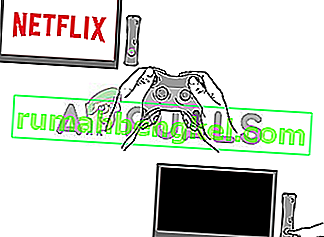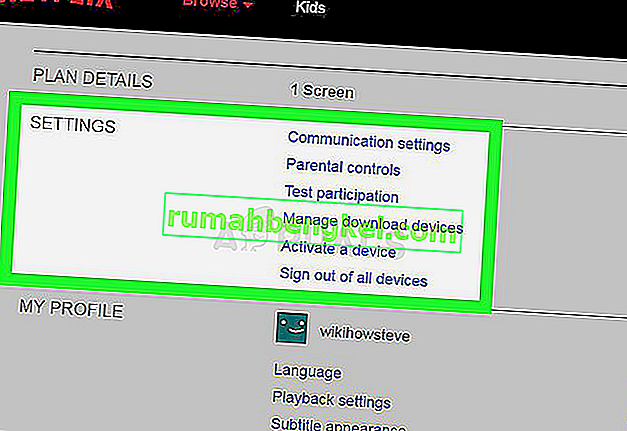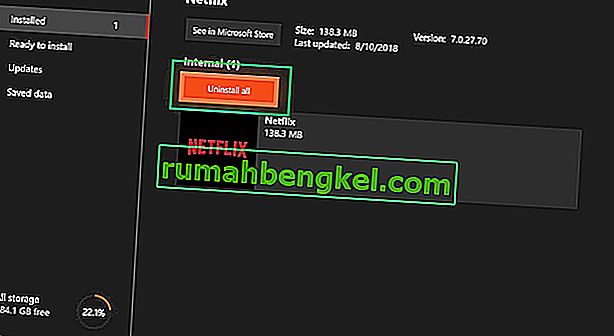A Netflix foi fundada em 1997, mas só agora começou a assumir o controle do mercado de assinaturas e já conquistou mais de 140 milhões de pessoas com sua coleção interminável de filmes e programas de TV.

Mas recentemente um “ Código de erro UI-113 ” foi visto em todos os dispositivos e continua a agonizar os usuários. Neste artigo, discutiremos algumas das causas do erro e tentaremos fornecer soluções que serão direcionadas para a remoção de todos os problemas que estão causando problemas com o serviço de streaming
O que causa o erro “Code UI-113”?
A causa do problema não pôde ser especificada, no entanto, algumas configurações incorretas gerais que são conhecidas por causar este erro são as seguintes
- Dados em cache: dados corrompidos em cache, quando armazenados no dispositivo, podem causar certos problemas com o serviço de streaming, interrompendo sua conexão ou aumentando certas violações de segurança
- Conexão interrompida: se sua conexão com a Internet for interrompida ou fraca, o dispositivo de streaming pode estar enfrentando problemas para se conectar ao serviço
Agora que você tem uma compreensão básica da natureza do problema, avançaremos em direção às soluções.
Solução 1: Reiniciando seu dispositivo
Às vezes, seu dispositivo de streaming pode estar causando o erro. Pode haver algum bug ou algum problema de carregamento com ele que pode estar impedindo sua conexão com a Internet, portanto, recomendamos que você tente estas etapas:
- Desconecte a alimentação do seu dispositivo de streaming.
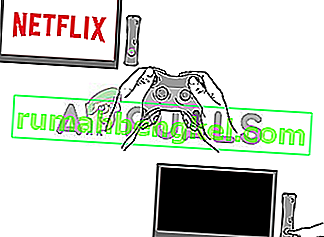
- Aguarde 5 minutos
- Conecte seu dispositivo e veja se o Netflix funciona
Se esta etapa não resolver seu problema, não se preocupe, pois esta é a etapa de solução de problemas mais básica, vá para a próxima solução
Solução 2: Reiniciando seu dispositivo de Internet
Também é possível que haja um problema de configuração com o modem da Internet que você está usando, portanto, nesta etapa, iremos desligar e ligar o modem da Internet para o qual
- Desligue a alimentação do seu roteador de internet
- Aguarde pelo menos 5 minutos
- Conecte o modem e espere a luz de conectividade começar a piscar
Isso pode resolver quaisquer problemas de Internet que estavam impedindo você de se conectar ao serviço de streaming.
Solução 3: Desconectando VPN, Proxy
Se você estiver conectado à Internet por meio de uma Rede Privada Virtual ou de um Servidor Proxy , recomendamos que você desconecte e conecte-se diretamente à Internet. Às vezes, o dispositivo tem problemas para se conectar à Internet se você estiver conectado por meio de outro servidor. O dispositivo pode não conseguir entrar em contato com os serviços de streaming, portanto, qualquer que seja o seu dispositivo, a etapa de solução de problemas mais básica seria desconectar todos os servidores VPN e proxy.
Solução 4: desconectar e redefinir as configurações
Este procedimento depende do seu dispositivo de streaming, se o seu dispositivo de streaming não permitir que você saia, ele deve ter uma opção para redefinir todas as configurações, certifique-se de tentar isso antes de passar para a próxima etapa. No entanto, se o seu serviço de streaming permitir que você saia, siga o procedimento mencionado abaixo
- Vai aqui
- Vá para a opção de configurações e selecione Sair de todos os dispositivos
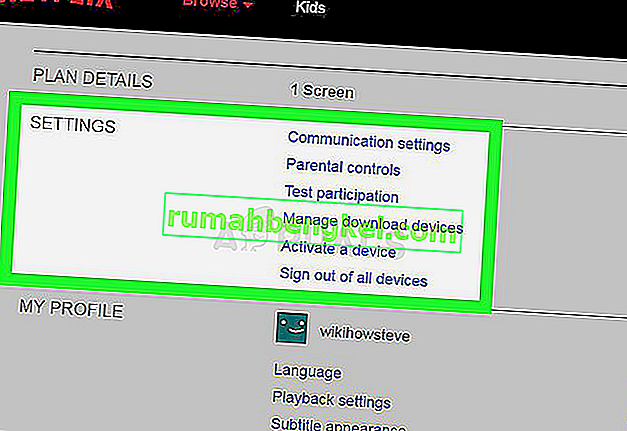
- Faça login novamente no dispositivo e veja se funciona
NOTA: Isso desconectará o Netflix de todos os dispositivos em que você usa o Netflix
Solução 5: limpar o cache do aplicativo
Alguns dispositivos limpam automaticamente o cache do dispositivo quando você os reinicializa. Se você estiver usando um desses dispositivos, o cache será apagado automaticamente após você tentar a primeira solução mencionada acima. No entanto, se o seu dispositivo permitir que você exclua o cache, tente seguir este procedimento
NOTA: Este procedimento é diferente para dispositivos específicos
Para Amazon Fire TV ou Fire TV Stick, experimente
- Pressione o botão home no controle remoto da Fire TV.
- Selecione Configurações
- Selecione Gerenciar aplicativos instalados .
- Selecione o aplicativo Netflix .
- Selecione Limpar dados .
- Selecione Limpar dados uma segunda vez.
- Selecione Limpar cache .
- Desconecte seu dispositivo Fire TV por alguns minutos.
- Conecte seu dispositivo Fire Tv de volta
Isso limpa o cache da Fire TV ou Fire TV Stick.
Para um dispositivo ROKU
- Pressione o botão home no controle remoto cinco vezes.
- Pressione o botão de seta para cima uma vez.
- Pressione o botão de retrocesso rápido duas vezes.
- Pressione o botão de avanço rápido duas vezes
- O Roku será reiniciado.
Solução 6: reinstalando o aplicativo Netflix
Se o problema ainda persistir, deve ser com o próprio aplicativo Netflix. Alguns dispositivos não permitem que o aplicativo seja desinstalado; se você estiver usando um desses dispositivos, não poderá reinstalá-lo. No entanto, se o dispositivo permitir, reinstalar o aplicativo pode resolver seu problema
- Pressione o botão Menu no seu dispositivo
- Vá para Instalado e selecione Netflix .
- Clique no botão Desinstalar para desinstalar o aplicativo.
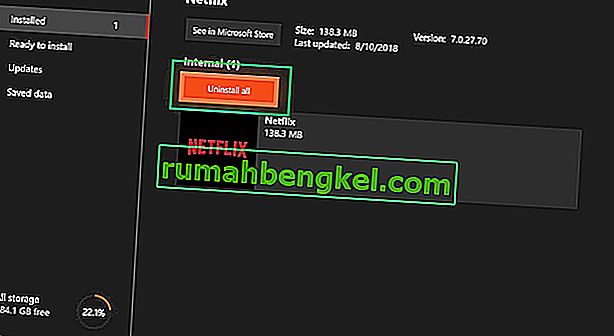
A execução dessas etapas deve resolver o erro Netflix UI-800-3; se ainda não resolver o problema, entre em contato com o provedor de serviços para obter suporte ao cliente.